「ブログ内の画像って有料のほうが良いの?」
今回はこんな疑問にお答えしていきます。
よくブログ内の画像を、フリー素材で済ませているサイトを目にしますが、これって本当に正しいんでしょうか?
結論から言うとブログ内の画像は有料サイトのものをおすすめします。
実は当ブログも最初はフリー素材サイトからダウンロードした画像を使っていました。
ですが現在はある理由をきっかけに、有料編集サイトで編集した画像に切り替えています。
有料画像はブログのオリジナリティを出すための重要なポイントなのです。
そこで今回はブログで有料画像を使ったほうが良い理由を徹底解説していきます。
今回のテーマ
- ブログで有料画像を使ったほうが良い理由
- おすすめの有料画像サイト
当サイトではプログラミングやWebサイト運営に関する記事を毎日投稿しています。
他の記事も合わせて読んでいただけると嬉しいです。![]()
目次
ブログで有料画像を使ったほうが良い理由

それでは早速ブログで有料画像を使ったほうが良い理由について解説していきます。
ブログで有料画像を使ったほうが良い理由
- ブログの独自性を確保できる
- 画像の質が高い
- サイトのテイストを統一できる
それではひとつずつ詳しく見ていきましょう。
ブログの独自性を確保できる
有料画像の最大のメリットはブログとしての独自性を確保できる点です。
一般的に多くのブログの画像ではフリー素材が使われており、有料画像を使っているブログは希少です。
そのため有料画像を使うだけで
「この画像と言ったらあのブログ」
といったようにサイトとしての独自性を確保できるのです。
実はこの独自性のある画像はSEO(検索エンジン最適化)でも重要視されています。
全日本SEO協会の鈴木将司さんの情報によると、2018年にGoogleが画像認識する人工知能を開発したことで、検索エンジンが画像の情報を判別できるようになったようです。
つまり他サイトと同じフリー画像を使っていると、独自性の低いコンテンツと判断されて検索順位に影響が出る可能性があるといえます。
【参考】鈴木将司さんの解説動画はこちら
画像の質が高い
有料画像は基本的に画像の質が高いです。
わざわざお金を払っているので当然といえば当然ですね。
それだけではありません。
有料サービスの場合は、画像の数が圧倒的に多いのです。
試しに有料画像サイトPIXTAで「blog」と調べてみましょう。
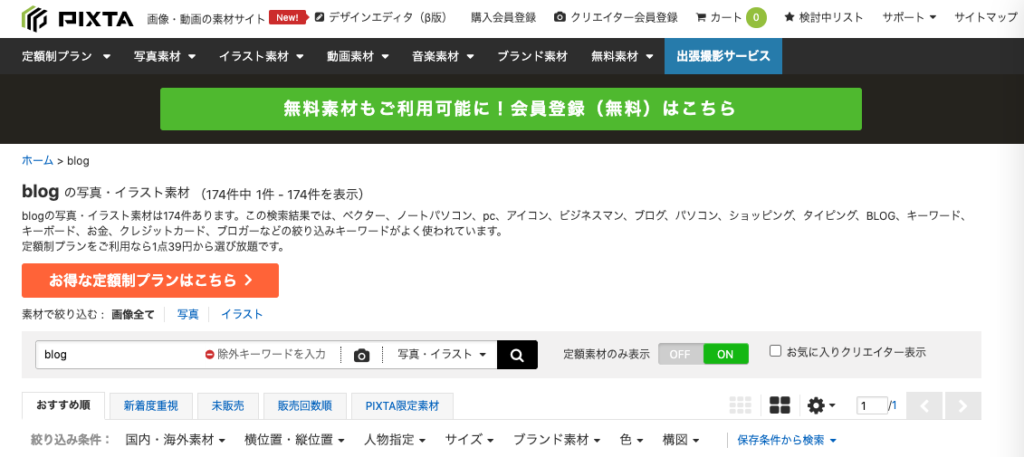
すると有料画像は174件ヒットしたのに対し、無料画像は11件しかヒットしませんでした。
このように「画像の質が高い&画像の数が多い」ということは、ブログ記事の内容と関連性の高い画像を的確に見つけられます。
関連性の高い画像を使用すれば、ユーザーの理解をサポートできるので、ユーザービリティの高いブログを作り上げることができるのです。
サイトのテイストを統一できる
有料画像サイトの画像は種類が豊富であるため、同じようなテイストの画像がたくさんあります。
▼このように類似画像一覧から、似たテイストの画像を見つけることができます▼
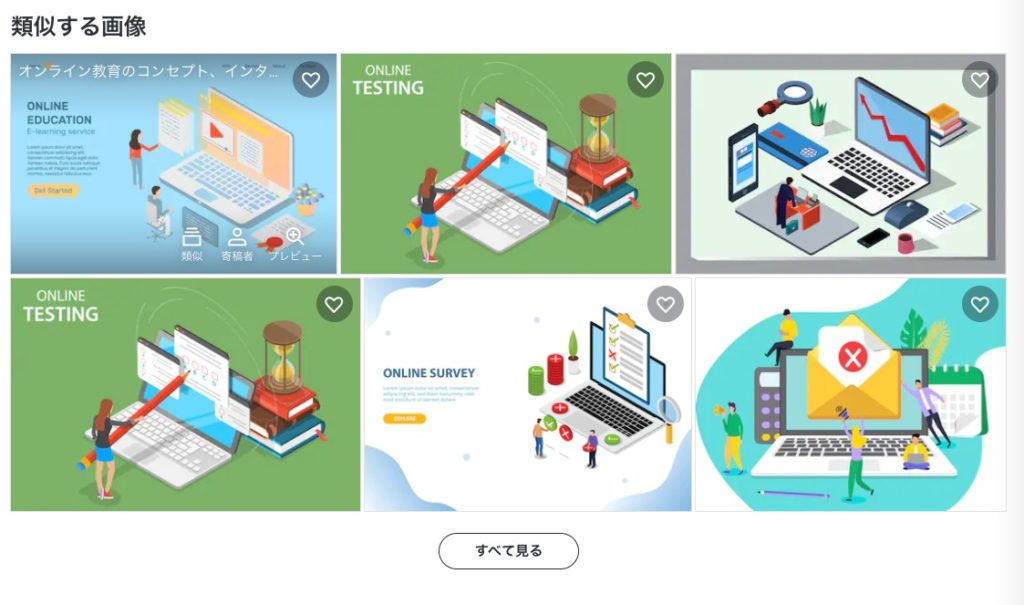
ブログ内で使用する画像のテイストをそろえれば、サイト全体に統一感が生まれます。
特にアイキャッチ画像を統一すると、記事一覧ページの見栄えがグッと良くなるのでおすすめです。
▼当ブログの記事一覧ページのビジュアル▼
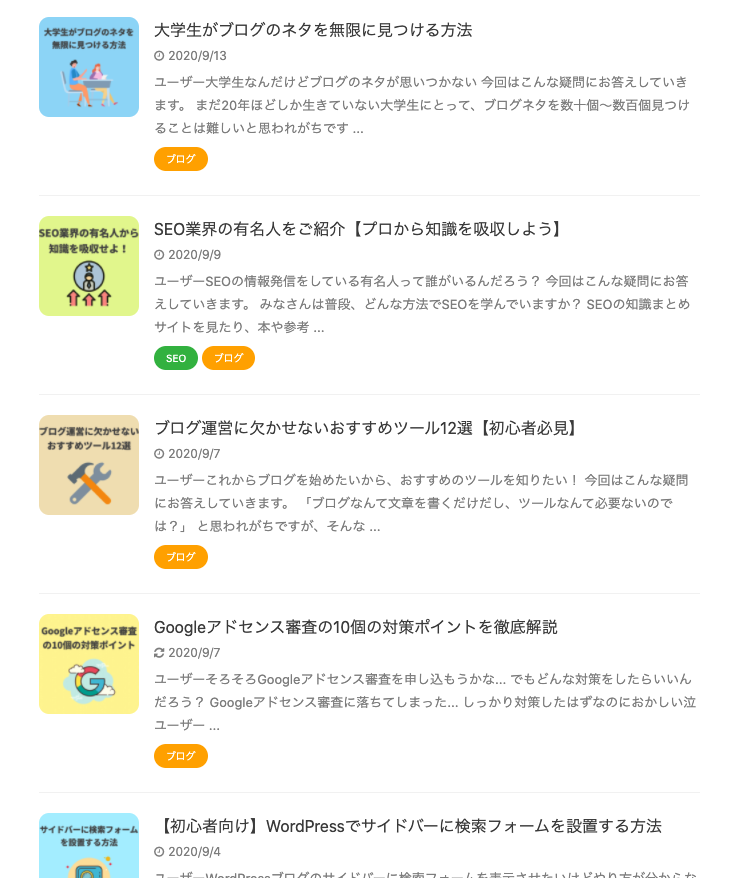
デザイン的な観点から見ても、有料画像が有能であることが分かります。
おすすめの有料画像サイト3選

続いておすすめの有料画像サイトを3つご紹介します。
是非参考にしてみてくださいね。
有料画像サイト3選
- PIXTA
- shutterstock
- Canva
それでは詳しく見ていきましょう!
PIXTA(ピクスタ)
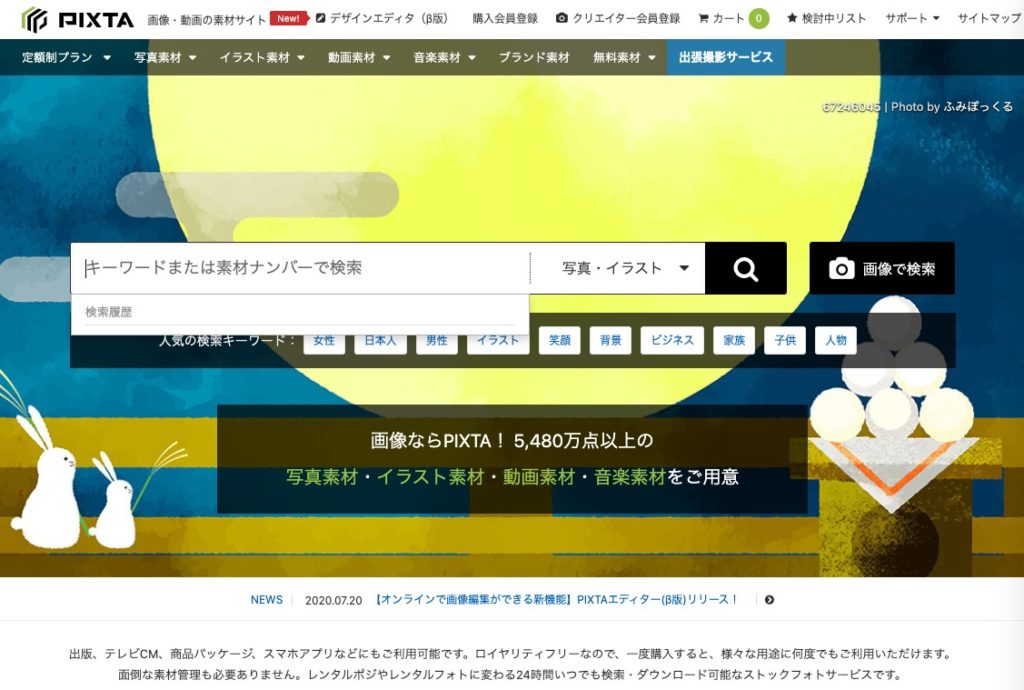
PIXTAは国内最大規模の有料画像サイトです。
PIXTAでは画像だけでなくイラストや動画、音楽の素材にも対応しています。
その総数なんと5340万点以上!
素材数も凄いですが、質も高いことで有名です。
特に他の有料画像サイトと比べて日本人の画像が豊富なので、そういった画像を探している方にもおすすめです。
実際に使用した人のレビュー
その点PIXTAさんは全種類で登録/ダウンロードできるからすごいいいよね… そんなくだらんことで悩まずに済むし…
— きぬさら@ストックフォト/イラスト (@kinusara_photo) June 26, 2020
pixta、テレワークとか在宅学習とかの画像が明らかに増えててすごい。撮影する時密になっちゃうのに大丈夫かしらと心配するレベルw
あと、マスク後から足しました?みたいな画像もちらほら。面白いからみんな見てほしい
— 鰐洲ひつじ@ライター・校正校閲 (@hitsujiwanis) May 14, 2020
料金
PIXTAの利用料金は以下のとおりです。
| プラン | 月額 |
| 画像10点 | 9,720円(税込) |
| 画像50点 | 58,320円(税込) |
| 画像750点 | 37,800円(税込) |
詳しくは下記のPIXTAのウェブサイトからご覧ください。
Shutterstock(シャッターストック)
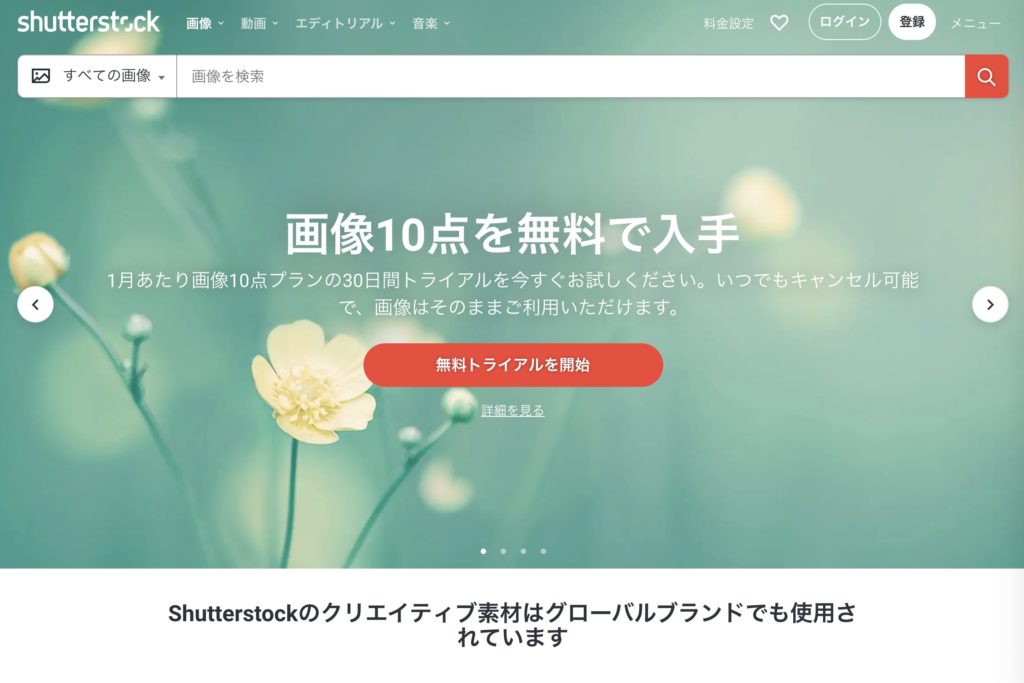
Shutterstockは利用者も多くて人気のある世界トップクラスの有料画像サイトです。
海外のサイトですので日本人の画像が少ないというデメリットもあります。
ですが一方で、海外風のオシャレな画像やイラストが豊富なので素材に困ることはないでしょう。
またShutterstockのスゴいところは絞り込み検索機能です。
Shutterstockの絞り込み検索では「色」「人種」「年齢」「性別」「人数」など様々な指標から画像を検索できるのです。
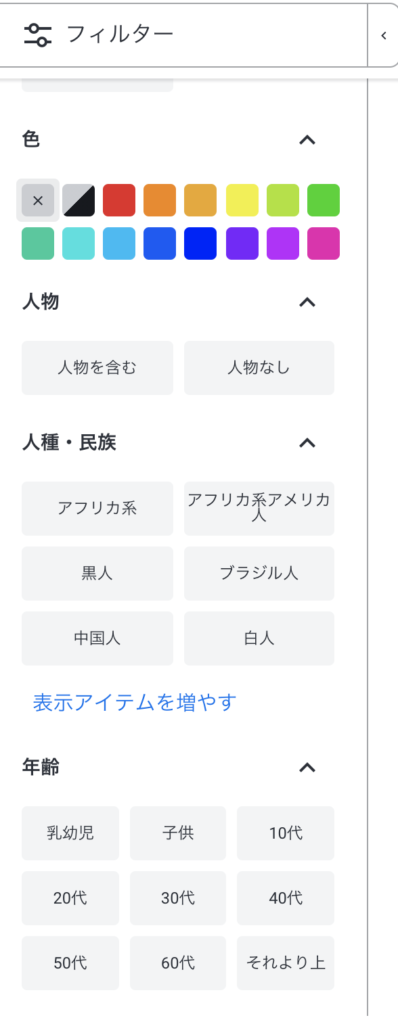
このように自分の欲しい画像を一瞬で見つけることができるので非常にオススメです。
実際に使用した人のレビュー
ほんと、数に関してはShutterstockがすごいです。
(検索時に「ベクター」にチェック入れるといいかも)UIの細かなパーツデザインに悩んだときは、Shutterstock大先生に頼ることもありますw
Pinterestも良いのですが、若干検索機能が弱い気がするんですよね。。
— はなさくの|ゲームUIデザイナー (@HanaSakuno) May 1, 2020
Shutterstock初めて使ってるんだけど、このサービスすごい便利だな。
大抵の画像はロイヤルティフリーであるし、原則50万部まで通常ライセンスでOKっていう太っ腹ぶりなので、とても助かる。— 菅沼真弘/銭ゲバ編集長 (@masahirosuganu1) January 24, 2020
料金
Shutterstockの利用料金は以下のとおりです。
| プラン | 月額 |
| 画像10点 | 3,500円(税込) |
| 画像50点 | 12,000円(税込) |
| 画像350点 | 22,000円(税込) |
| 画像750点 | 25,000円(税込) |
詳しくは下記のShutterstockのウェブサイトからご覧ください。
Canva(キャンバ)

Canvaは有料画像編集ツールですが、有料版でしか使えない画像が豊富に用意されています。
当ブログのほとんどの画像は「Canva」で作成しています。
Canvaではデザインセンスがなくてもオシャレに画像を編集できるのでおすすめです。
Canvaの最大の特徴は、画像以外の様々な制作物に対応している点です。
- ポスター
- チラシ
- フライヤー
- 名刺
- プレゼン資料
- サムネイル画像
- SNS投稿
Canvaでは、これらの制作物を無料で、しかもほんの数分で作成できてしまいます。
※Canvaの料金は月額9.95$(約1100円)になります。
詳しくはCanvaのホームページをご覧ください。
実際に使用した人のレビュー
画像編集したのですが、やはりCANVAすごいですね👏
ブログ、Twitter、インスタ、ピンタレストなどかんたんに編集できちゃうのはすごい😁#ブログ書け #ブログ初心者— ひこきち 🏕お庭で乾杯! (@okudot_blog) September 10, 2020
実は、Canvaの無料トライアルを試しに使ってみました。
そしたらストレスが減りました😳
使えない素材や画像に困ることがなくなり、自分の好きなようにデザインできるのでめっちゃ優秀です!
しかも月に1000円ちょっとしか掛からない…✨
— ゆーた@UQモバイル専門ブロガー (@yuta100blog) September 5, 2020
▼Canvaの詳しい使い方はコチラ▼
-

Canvaを使ってカンタンにアイキャッチ画像を作る方法
みなさんはブログやウェブサイトのアイキャッチ画像を工夫していますか? 「フリー画像で十分」 「画像加工の仕方がわからない」 そんな方に向けて今回は無料の画像加工ツールのCanva Proを使ってアイキ ...
更新日:2023年12月16日
まとめ:ブログでは有料画像を使おう!

まとめ
- ブログの画像は有料サイトのものを使おう
- 有料画像を使うとユーザービリティが上がってSEOの効果も期待できる!
今回は便利デザインツールCanva(キャンバ)を使ったアイキャッチ画像の作り方について解説しました。
画像はブログの顔と言っても過言ではありません。
みなさんも有料画像を使って、より良いブログを作っていきましょう!
わからない部分がある方はお問合せフォームで質問して貰えばすぐに返信します。
今サイトではこれからもウェブサイト運営に関する有益な情報をたくさん発信していきたいと思っていますので応援よろしくお願いします!


